Annonse
 Hvis du bruker mye tid på å se på datamaskinen din - og hvis du leser denne bloggen, satser jeg på at du gjør det - deg vil kanskje legge merke til at øynene etter en stund begynner å gjøre vondt, og at du har problemer med å sove på natt. Det er en god grunn til dette: dataskjermen er egentlig en lyspære, og du ser rett på den i flere timer om gangen.
Hvis du bruker mye tid på å se på datamaskinen din - og hvis du leser denne bloggen, satser jeg på at du gjør det - deg vil kanskje legge merke til at øynene etter en stund begynner å gjøre vondt, og at du har problemer med å sove på natt. Det er en god grunn til dette: dataskjermen er egentlig en lyspære, og du ser rett på den i flere timer om gangen.
Det er av denne grunn at enheter som Kindle og Nook raskt får popularitet. I stedet for å bruke bakgrunnsbelyste skjermene vi kjenner fra datamaskiner og mobiltelefoner, etterligner disse enhetene papir. Resultatet er lettere å lese i solen, og er generelt lettere på øynene enn på en skjerm.
Det er imidlertid ikke praktisk å gi fra seg tradisjonelle skjermer på vanlige datamaskiner. Windows- og Mac-brukere har muligheten til å bruke F.lux for å oppveie dette, og Varun skrev om i fjor i en artikkel kalt Få bedre monitorbelysning som føles godt for øynene Slik får du bedre monitorbelysning som føles godt for øyneneHar du noen gang jobbet sent ut på natten på datamaskinen din og funnet deg blendet av lyset fra skjermen? Ja, alle av oss har opplevd det på et eller annet tidspunkt. Les mer og Jackson fulgte opp med en artikkel kalt Bruk F.lux for å sove bedre etter datamaskinaktiviteter på kvelden Bruk F.lux for å sove bedre etter datamaskinaktiviteter på kveldenHvis du ser nøye på, har de fleste LCD-skjermer en knapp for automatisk å endre attributtene på skjermen for å justere for medietypene som blir sett på. Les mer .
Linux-brukere, ser det ut til, ble utelatt av moroa: F.lux fungerer ikke på Linux. Det er her Redshift kommer inn. Programmet er for tiden under utvikling, og krever for øyeblikket at brukeren ikke er redd for kommandolinjen, men ikke bekymre deg: det er ikke så vanskelig å bruke.
Hva det gjør
Hvis du ikke er kjent med F.lux, vet du sannsynligvis ikke hva Redshift gjør. I hovedsak vil dette programmet, når det blir mørkere ute, endre datamaskinens skjerm og gi alt et rødt skjær. Det er en grunn til det. Den typen belysning som er rundt deg, endres når den blir mørkere ute. Sollys er veldig hvitt, men kunstig belysning har en tendens til å være mer rød. Som sådan, hvis du leser noe på et papir, vil det se hvitt ut for øynene dine på dagtid og rødlig om natten.
Du legger ikke merke til dette fordi hjernen din balanserer forskjellen automatisk. Datamaskinskjermen, når den er bakbelyst, er konstant hvit. På grunn av dette, kan du se på datamaskinen om natten kan skade øynene og føre til at du mister søvn. Redshift hjelper til med å oppveie dette.
Installasjon
Du finner virkelig enkle instruksjoner for å installere denne fantastiske programvaren på Ubuntu-bloggen OMG Ubuntu, hvilken nylig inneholdt Redshift.
Hvis du ikke er Ubuntu-bruker, kan du finne generiske instruksjoner på den offisielle Redshift-siden. Pokker, du finner til og med instruksjoner for hvordan du installerer Redshift i Windows (men jeg vil råde Windows-brukere om å holde seg til F.lux for nå).
Sett opp Gnome-klokken
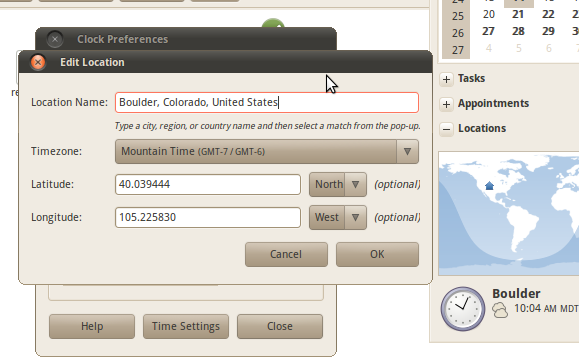
Når du har fått installert Redshift, vil du sette opp Gnome-klokken slik at den vet hvor du befinner deg. Hvorfor? Fordi det kan forenkle å bruke Redshift for deg.
Klikk på klokken i skuffen, så ser du kalenderen. Du vil også se “steder”Nederst i denne popup-en. Hvis du allerede har konfigurert posisjonen din på denne måten gratulerer du: Du kan hoppe over dette trinnet. Hvis ikke, fortsett og legg til posisjonen din. Dialogen er enkel nok, som du kan se.
Når du har gjort dette, kan du starte Redshift.
Ved hjelp av Redshift
Første gang du bruker Redshift, er det lurt å gjøre det i en terminal - dette vil fortelle deg om eventuelle feil programmet kan støte på. Åpne terminalen din og skriv "gtk-rødforskyvning“. Hvis du antar at alt er bra, bør du finne denne nye varslings-appleten i systemstatusfeltet:
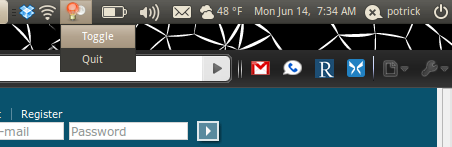
Hvis ikke, vil du sannsynligvis se en forespørsel om deg å legge inn breddegrad og lengdegrad manuelt. Ja, dette programmet har noen få feil ennå, men ikke bekymre deg for mye: å gjøre dette er enkelt. Gå tilbake til konfigurasjonsskjermen du brukte til å angi posisjonen din ovenfor og skriv ned breddegrad og lengdegrad. Skriv deretter inn en ny kommando som består av “gtk-redshift” etterfulgt av “-l” etterfulgt av breddegrad og lengdegrad skilt bare av en kolon.
Hvis du for eksempel bor i København, Danmark, skriver du denne kommandoen:
gtk-rødskift -l 55,7: 12,6
Redshift vil nå starte Redshift, og tvinge din beliggenhet til den.
Vil du at en indikatorapplet skal kjøres i bakgrunnen uten indikatorappleten? Lett. Bare bruk kommandoen “rødforskyvning" i stedet for "gtk-rødforskyvning”Og voila: trayless redshift.
At Boot

Vil du at Redshift skal starte når datamaskinen din gjør det? Lett nok. Bare kopier hvilken kommando du klarte å skrive for å få Redshift til å fungere, og klikk deretter “System," deretter "Preferanser," deretter "Oppstartprogrammer.” Legg til et nytt program ved å bruke kommandoen din i "Kommando" -boksen og hva du vil for resten.
Konklusjon
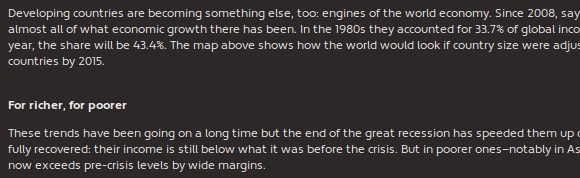
Jeg elsker å lese artikler fra The Economist før jeg legger meg. Jeg gjør dette ved bruk av Lesbarhet, tjenesten jeg beskrev forrige uke som Safaris “Leser” for Chrome og Firefox. Jeg opplever at jeg sover bedre etter dette med Redshift enn jeg gjør uten, så prøv det ut selv.
Og hvis du prøver det selv, kan du dele med oss hvordan det fungerte for deg. Del også tips du måtte ha for å bruke Redshift, fordi det alltid er flott å lære.
Justin Pot er en teknologijournalist med base i Portland, Oregon. Han elsker teknologi, mennesker og natur - og prøver å glede seg over alle tre når det er mulig. Du kan chatte med Justin på Twitter, akkurat nå.

